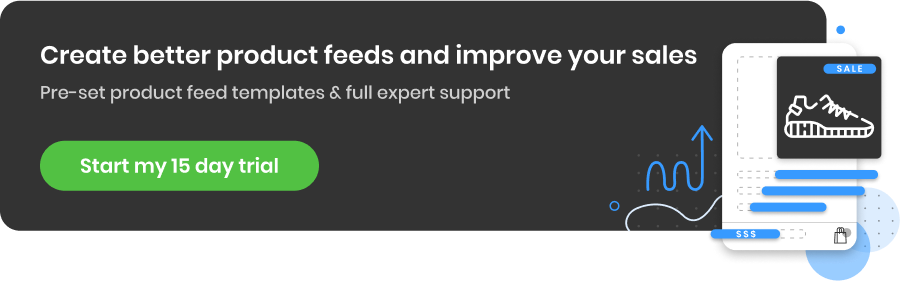วิธีขายบน Pinterest ให้ประสบความสำเร็จ
เผยแพร่แล้ว: 2022-09-01วิธีการทำงานของ Pinterest- โดยสังเขป
แล้ว Pinterest คืออะไร? นั่นเป็นฐานขนาดใหญ่ที่ผู้ใช้รวบรวมรูปภาพ วิดีโอ หรือผลิตภัณฑ์ที่ถูกบุ๊กมาร์กเป็นหมุด แล้วจัดเป็นกลุ่มที่เรียกว่ากระดาน
ภายใน Pinterest เนื้อหามีตั้งแต่แรงบันดาลใจด้านอาหาร แผนการออกกำลังกาย และเคล็ดลับด้านสไตล์ ไปจนถึงการถ่ายภาพที่สวยงาม วิดีโอสัตว์เลี้ยง และภาพสวน หากคุณคลิกหมุด คุณสามารถดูเว็บไซต์เพื่อดูข้อมูลเพิ่มเติม และสำหรับผลิตภัณฑ์ วิธีซื้อ
Pinterest เป็นแพลตฟอร์มโซเชียลมีเดียที่ใหญ่เป็นอันดับที่ 14 ของโลก ซึ่งไม่ได้รับความนิยมเท่า Twitter, TikTok หรือ Snapchat แต่ยังคงมีผู้ใช้งานอยู่ 459 ล้านคนต่อเดือนและมีผู้คนใช้งานมากขึ้นกว่าที่เคย Pinterest เติบโตขึ้นโดยผู้ใช้งานมากกว่า 100 ล้านคนต่อเดือนในปี 2020 ซึ่งเป็นการเพิ่มขึ้นสูงสุดที่แพลตฟอร์มเคยเห็นมาจนถึงปัจจุบัน
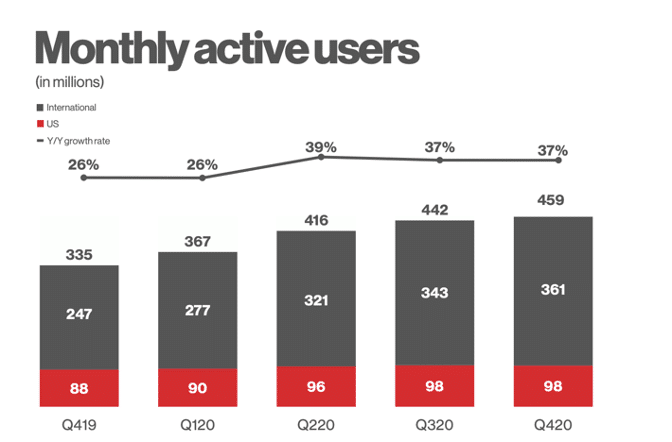
แหล่งที่มา
Pinterest ทำงานอย่างไร
โดยพื้นฐานแล้วแพลตฟอร์มนี้ทำงานเหมือนกับเสิร์ชเอ็นจิ้นด้วยภาพ อนุญาตให้ผู้ใช้ค้นหาบางสิ่ง เช่น "โซฟา" และให้ผลลัพธ์ตามภาพที่หลากหลาย
แพลตฟอร์มนี้เน้นที่การทำงาน ซึ่งแตกต่างจากแพลตฟอร์มอื่นๆ Pinterest ได้นำเอาร๊อคที่น้อยกว่าซึ่งทำงานได้ดีสำหรับ Google และ Twitter มาใช้ อินเทอร์เฟซใช้งานง่าย เพิ่มความน่าสนใจให้กับผู้ชมที่ไม่ใช้เทคโนโลยี
ความสามารถในการปักหมุดรูปภาพหรือวิดีโอของผลิตภัณฑ์ที่ลิงก์โดยตรงไปยังเว็บไซต์ของผู้ขาย เป็นอีกวิธีหนึ่งที่ Pinterest ให้ประโยชน์แก่ธุรกิจ โดยเฉพาะสำหรับผู้ค้าปลีกออนไลน์
มาดูกันว่าทำไมการขายบน Pinterest จึงคุ้มค่าแก่การลงทุน และจะทำอย่างไรกับมัน
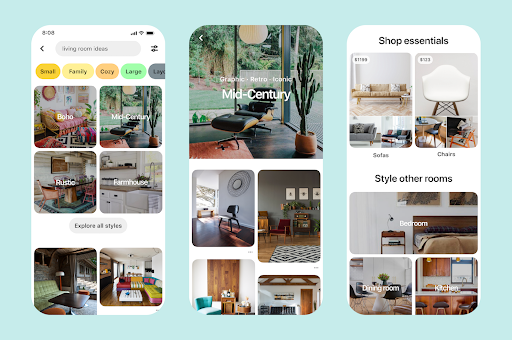
แหล่งที่มา
กลับไปด้านบนหรือ 
5 เหตุผลที่ทำให้การขายบน Pinterest คุ้มค่า
การขายบน Pinterest มีข้อดีและข้อเสีย แต่เราจะมาดู 5 เหตุผลว่าทำไมการขายบน Pinterest จึงคุ้มค่า
1. ง่ายต่อการขับการจราจร
ประโยชน์หลักของ Pinterest ต่อธุรกิจคือการเพิ่มปริมาณการเข้าชมเว็บไซต์ภายนอกได้ดีเพียงใด รูปภาพ วิดีโอ หรือผลิตภัณฑ์แต่ละรายการที่ปักหมุดบนบอร์ดจะถูกไฮเปอร์ลิงก์ไปยังแหล่งที่มาโดยอัตโนมัติ ผู้ใช้ Pinterest 478 ล้านคนใช้แพลตฟอร์มนี้เป็นแรงบันดาลใจในการช็อปปิ้งและวางแผนการซื้อในแต่ละเดือน ผู้ใช้กำลังมองหาสิ่งใหม่ๆ แนวคิดใหม่ๆ และมักจะพร้อมที่จะซื้อในครั้งต่อไป
ต่างจาก Facebook ที่ผู้ใช้ไม่ได้ดูเนื้อหาแบรนด์เป็นการขัดจังหวะการรับชม แต่เป็นโอกาสและแรงบันดาลใจ
น่าแปลกใจที่ 97% ของการค้นหาบนแพลตฟอร์มไม่มีแบรนด์ หมายความว่าผู้ใช้เปิดรับสิ่งใหม่ ๆ พวกเขากำลังมองหาบางสิ่งที่ไม่ใช่แบรนด์ใดแบรนด์หนึ่งโดยเฉพาะ พวกเขากำลังมองหาแรงบันดาลใจจากแนวคิดใหม่ ๆ นอกจากนี้ 46% ของผู้ใช้ในสหราชอาณาจักรกล่าวว่าพวกเขาใช้แพลตฟอร์มเพื่อค้นหาแบรนด์และผลิตภัณฑ์ใหม่ ซึ่งมีประโยชน์อย่างยิ่งสำหรับธุรกิจขนาดเล็กและสตาร์ทอัพ
ด้วยหมุดแต่ละอันที่เชื่อมโยงโดยตรงกับเว็บไซต์ของผู้ขาย ทำให้ผู้ขายมีโอกาสอันมีค่าในการสร้างการเข้าชมจากผู้ซื้อที่ใช้งานอยู่มายังไซต์ของคุณ ด้วยเหตุนี้ การเข้าชมจากการอ้างอิงจาก Pinterest จึงอาจสูงกว่าการเข้าชมจากแพลตฟอร์มอื่นๆ เช่น Twitter หรือ YouTube อย่างมาก
แพลตฟอร์มนี้มีพื้นฐานมาจากรูปภาพและเปิดโอกาสให้ธุรกิจได้แสดงผลิตภัณฑ์ของตน ซึ่งเหมาะสำหรับแบรนด์ที่มองเห็นได้ชัดเจน
2. อัตราการแปลงสูง
Pinterest ไม่เพียงแต่ดึงดูดการเข้าชมเว็บไซต์ของคุณได้ดีเท่านั้น แต่ยังมีอัตราการแปลงที่สูงกว่าแพลตฟอร์มอื่นๆ ด้วย 50% ของผู้ใช้รายงานว่าพวกเขาซื้อผลิตภัณฑ์หลังจากเห็นบน Pinterest และไม่ใช่แค่การขายออนไลน์เท่านั้น เนื่องจาก 91% ของผู้ใช้กล่าวว่าพวกเขาใช้แพลตฟอร์มนี้เพื่อวางแผนการขายออฟไลน์
เนื่องจากผู้ใช้สามารถดูเนื้อหาที่สนใจและสร้างแรงบันดาลใจอย่างแท้จริงได้อย่างง่ายดาย ผู้ใช้ Pinterest จึงไม่เพียงแค่ดูเว็บไซต์ของผู้ค้าปลีกผลิตภัณฑ์เท่านั้น พวกเขายังซื้อด้วย และจำนวนคอนเวอร์ชั่นก็เพิ่มขึ้นด้วย Conversion บน Pinterest เพิ่มขึ้น 300% ระหว่างเดือนมกราคมถึงสิงหาคม 2020
ผู้ซื้อจาก Pinterest ยังใช้จ่ายต่อร้านค้าโดยเฉลี่ยมากกว่าผู้ซื้อจาก Twitter หรือ Facebook 2.5 เท่า
Pinterest ได้แนะนำ เครื่องมือใหม่ๆ มากมาย เพื่อช่วยให้การช็อปจากแพลตฟอร์มทำได้ง่ายขึ้น ซึ่งรวมถึง ช็อปจากบอร์ด ร้านค้าจากการค้นหา และ ร้านค้าจากพิน
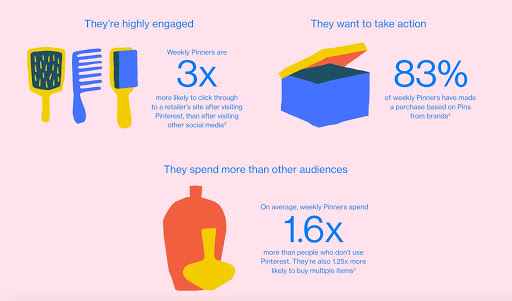
แหล่งที่มา
3. เป็นแพลตฟอร์มเชิงบวก
สิ่งที่น่าสนใจอย่างหนึ่งของ Pinterest สำหรับผู้ใช้จำนวนมากคือไม่มีแรงกดดันในการโต้ตอบและแสดงความคิดเห็น ผู้ใช้สามารถดูภาพ ติดตามกระดาน และปักหมุดหรือทำซ้ำเนื้อหาเพื่อสร้างกระดานแรงบันดาลใจของตนเอง บอร์ดทั้งหมดเปิดอยู่ หมายความว่าผู้ใช้สามารถเห็นภาพใดๆ ที่ปักหมุดบนเครือข่ายได้ แพลตฟอร์มนี้สนับสนุนให้ผู้ใช้แบ่งปันสิ่งต่าง ๆ มากกว่าการอัพเดทส่วนบุคคล
ผู้ใช้สามารถเลือกที่จะติดตามบอร์ดของคุณอย่างน้อยหนึ่งรายการ หรือเพียงแค่พิมพ์ผลิตภัณฑ์ของคุณขึ้นมาใหม่ ไม่มีแรงกดดันให้แสดงความคิดเห็น หมายความว่าคุณไม่ต้องกังวลว่าจะมีคนไม่เห็นเนื้อหาของคุณหากพวกเขาไม่ได้มีส่วนร่วมมาระยะหนึ่งแล้ว และคุณไม่จำเป็นต้องกังวลเกี่ยวกับความคิดเห็นเชิงลบที่อาจเกิดขึ้น
ต่างจาก Facebook, Twitter และ Instagram ที่มีชื่อเสียงเพิ่มขึ้นในด้านการสร้างเนื้อหาและความคิดเห็นเชิงลบ ผู้ใช้ Pinterest 91% บอกว่านี่เป็นที่ที่ดี ผู้คนเรียก Pinterest ว่า “โอเอซิสออนไลน์” และแพลตฟอร์มให้เครดิตกับการดูแลเนื้อหาด้วยการป้องกันการปฏิเสธที่ไม่ผ่านการกรอง ผู้ซื้อมักจะซื้อเมื่อเห็นผลิตภัณฑ์บนแพลตฟอร์มเชิงบวก
4. ช่วยเพิ่ม SEO ของคุณ
โปรไฟล์และบอร์ดของ Pinterest อยู่ในอันดับการค้นหา ด้วยการสร้างกระดานหลายกระดาน คุณสามารถใช้พื้นที่มากขึ้นสำหรับชื่อแบรนด์ของคุณในหน้าผลการค้นหา
หมุดเองจะไม่นับเป็นลิงก์ย้อนกลับไปยังไซต์และจะไม่ช่วยในการจัดอันดับของ Google
อย่างไรก็ตาม ยิ่งมีการกดไลค์และแชร์พินของคุณที่มีไฮเปอร์ลิงก์ไปยังไซต์ของคุณมากเท่าใด ลิงก์ที่มีมากขึ้นและอาจ "มีการเข้าชมที่มีคุณภาพ" มากขึ้นก็จะถูกนำไปยังเว็บไซต์ของคุณมากขึ้นเท่านั้น และการเข้าชมที่มีคุณภาพนี้ดีสำหรับ Google SEO ของเว็บไซต์ของคุณ
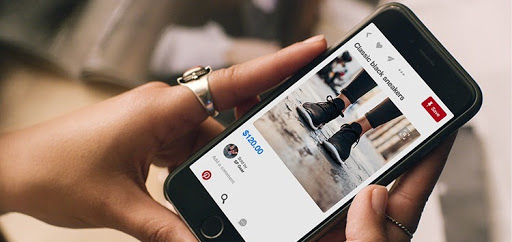
5. เริ่มฟรี
หากคุณเพิ่งเริ่มต้นหรือมีงบประมาณจำกัด ข่าวดีก็คือ Pinterest สามารถตั้งค่าได้ฟรี และคุณสามารถสร้างบอร์ดของคุณเองและเพิ่มหมุด สร้างหมุดซ้ำจำนวนมากและการเข้าชมเว็บไซต์ของคุณโดยไม่ต้องใช้ ใช้จ่ายเงินใด ๆ !
การปรับแต่งพินของคุณให้เหมาะสมและใช้เนื้อหาที่น่าดึงดูด คุณสามารถสร้างความประทับใจในระดับสูงโดยไม่ต้องจ่ายเงินเพื่อการมีส่วนร่วม
เราจะมาดูวิธีเริ่มต้นใช้งาน Pinterest วิธีเชื่อมต่อร้านค้าออนไลน์ของคุณ และวิธีโปรโมตธุรกิจของคุณ
เริ่มต้น
หากคุณไม่ได้ใช้ Pinterest สำหรับธุรกิจของคุณ สิ่งที่คุณต้องทำเพื่อเริ่มต้นมีดังนี้
- สร้างบัญชีธุรกิจ Pinterest
- ซิงค์ร้านค้าอีคอมเมิร์ซของคุณกับ Pinterest
- เพิ่มประสิทธิภาพกลยุทธ์การส่งเสริมการขายของคุณและเพิ่มยอดขายของคุณ!
ด้านล่างนี้เราจะครอบคลุมแต่ละขั้นตอนเหล่านี้ตามลำดับ
กลับไปด้านบนหรือ 
วิธีสร้างบัญชีธุรกิจ Pinterest
เราจะมาดูวิธีสร้างบัญชีธุรกิจ Pinterest ทีละขั้นตอน การตั้งค่าบัญชีธุรกิจบน Pinterest นั้นฟรี จะทำให้คุณเข้าถึงข้อมูลวิเคราะห์เกี่ยวกับพินของคุณ และตั้งค่าโฆษณาแบบชำระเงินได้
หากคุณมีบัญชีส่วนตัวอยู่แล้ว คุณสามารถ สร้างบัญชีธุรกิจ อนุญาตให้คุณลงชื่อเข้าใช้ด้วยที่อยู่อีเมลเดียวกัน หรือคุณสามารถ แปลงบัญชีส่วนตัวของคุณเป็นบัญชีธุรกิจ
เราจะพิจารณาการสร้างบัญชีธุรกิจใหม่
- ไปที่ pinterest.com/business/create
- ป้อนที่อยู่อีเมลที่คุณต้องการใช้สมัครและรหัสผ่าน
- คลิก สร้างบัญชี
- ตรวจสอบอีเมลของคุณสำหรับอีเมลยืนยัน
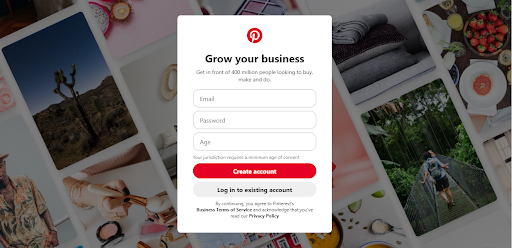
5. สร้างโปรไฟล์ของคุณ โดยเพิ่มชื่อธุรกิจและเว็บไซต์ จากนั้นเลือกภูมิภาคและภาษาของคุณ จากนั้นคลิก Next
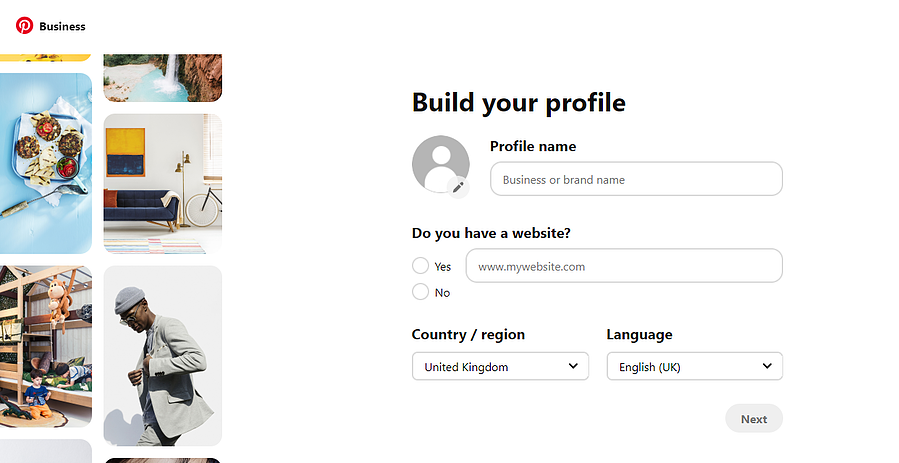
6. ในหน้าจอถัดไป คุณจะถูกขอให้ อธิบายธุรกิจของคุณ เลือกตัวเลือกที่อธิบายธุรกิจของคุณได้ดีที่สุด จากนั้นคลิก ถัดไป
7. เลือกว่าคุณต้องการแสดงโฆษณาหรือไม่ (คุณสามารถเปลี่ยนแปลงได้ในภายหลัง) จากนั้นคลิก ถัดไป
8. ตอนนี้คุณจะเห็นป๊อปอัป Pinterest ให้ตัวเลือกในการเริ่มต้น เลือกหนึ่งรายการหรือคลิก X เพื่อปิดป๊อปอัปและดูบัญชี Pinterest Business ใหม่ของคุณ
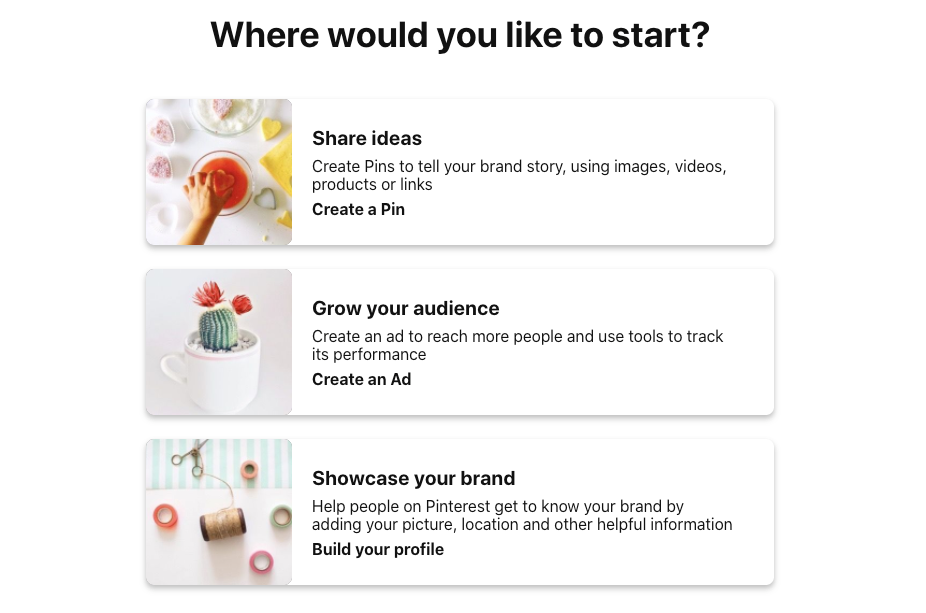
แหล่งที่มา
9. ในฐานะธุรกิจ คุณอาจต้องการเพิ่มสมาชิกในทีมหรือคู่ค้ารายอื่นๆ ในบัญชีใหม่ของคุณ คุณสามารถทำได้โดยคลิกลูกศรลงที่ด้านบนขวาของหน้าจอสำหรับเมนูหลัก แล้วเลือก Business Access
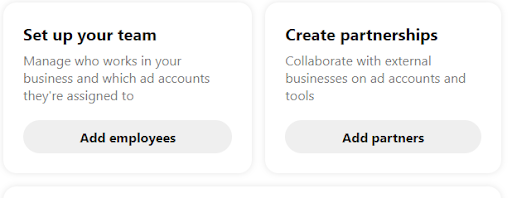
10. อีกครั้ง เมื่อคลิกลูกศรลงที่ด้านบนขวาของหน้าจอ คุณจะสามารถเข้าถึงเมนูหลัก เลือกการตั้งค่า จากนั้นเลือกอ้างสิทธิ์จากเมนูทางด้านซ้าย ที่นี่คุณจะสามารถอ้างสิทธิ์เว็บไซต์, Instagram, Etsy และช่อง YouTube ของคุณได้ ซึ่งจะทำให้แน่ใจได้ว่าคุณจะได้รับเครดิตสำหรับเนื้อหาใดๆ ของคุณบน Pinterest ชื่อและรูปโปรไฟล์ของคุณจะปรากฏถัดจากพินที่มาจากไซต์หรือบัญชีของคุณ
กลับไปด้านบนหรือ 
วิธีเชื่อมต่อร้านค้าออนไลน์ของคุณกับ Pinterest
ด้วยเกือบครึ่งหนึ่งของผู้ใช้ที่ลงชื่อเข้าใช้ร้านค้า มีลูกค้าใหม่จำนวนมากที่พร้อมจะเข้าถึง ขั้นตอนต่อไปคือการเข้าถึงผู้มีโอกาสเป็นลูกค้าใหม่โดยเชื่อมต่อร้านค้าของคุณ
ไม่ว่าคุณจะใช้แพลตฟอร์มใดก็ตาม Shopify, WooCommerce หรือ BigCommerce คุณสามารถเชื่อมต่อกับ Pinterest และเริ่มขายได้อย่างง่ายดาย เมื่อร้านค้าของคุณเชื่อมต่อแล้ว Pinterest จะดึงข้อมูลเมตาโดยอัตโนมัติ เช่น ชื่อ ราคา และความพร้อมจำหน่ายสินค้า จากหน้าผลิตภัณฑ์ของคุณไปยังหมุด Pinterest เรียกสิ่งนี้ว่าพินผลิตภัณฑ์ ซึ่งเป็นประเภท Rich Pin
Pinterest ยังเสนอ Buyable Pins ซึ่งผู้ค้าปลีกสามารถขายได้โดยตรงบนแพลตฟอร์ม Pinterest
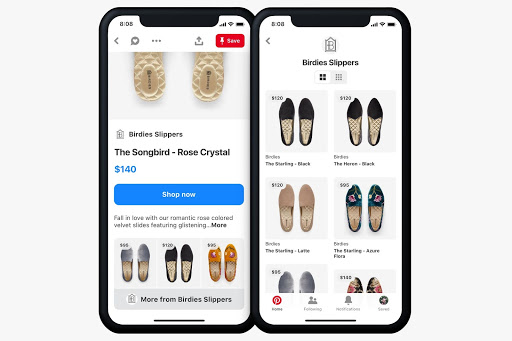
วิธีซิงค์ร้านค้า Shopify ของคุณ
ด้วยการเชื่อมโยงร้านค้า Shopify ของคุณกับ Pinterest คุณสามารถโปรโมตสินค้าที่คุณขายในร้านค้าของคุณได้อย่างง่ายดาย
มีสองวิธีในการเชื่อมต่อบัญชีของคุณ:
- เชื่อมต่อผ่าน Pinterest สำหรับแอป Shopify
- เพิ่มแท็ก Pinterest ลงในไซต์ Shopify ของคุณด้วยตนเอง (สำหรับวิธีนี้ โปรดไปที่ ความช่วยเหลือ Pinterest )
การเชื่อมต่อผ่านแอพ Pinterest เป็นวิธีที่ง่ายที่สุด นี่คือวิธี:
- เข้าสู่ระบบบัญชี Shopify ของคุณ
- คลิกไอคอน + ข้างตัวเลือกเมนูช่องทางการขายบนโฮมเพจ Shopify ของคุณ
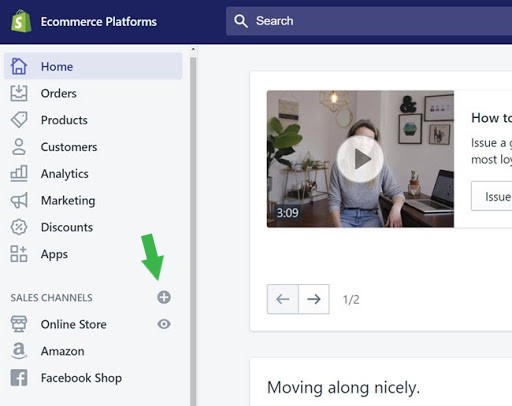
3. หน้าต่างป๊อปอัปใหม่จะปรากฏขึ้นโดยแสดงรายการช่องทางการขายที่สามารถเพิ่มไปยังร้านค้าของคุณได้ คลิกไอคอน + ข้าง Pinterest:
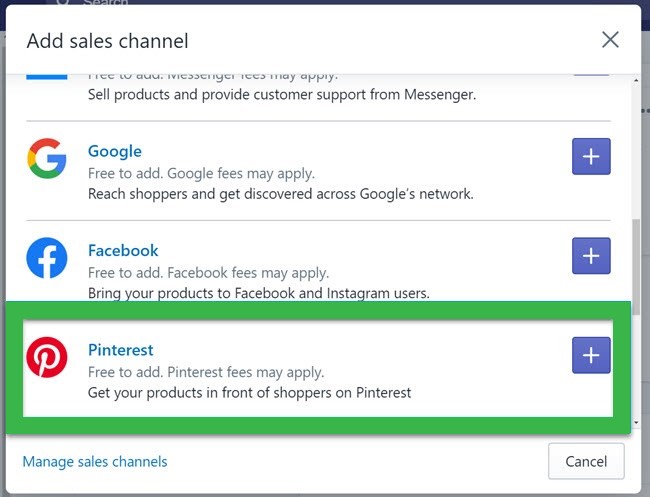
4. หน้าต่างถัดไปจะให้ข้อมูลส่วนบุคคลแก่คุณ คลิก เพิ่มช่องทางการขาย
5. หรือเพิ่มแอปได้โดยตรงจาก Shopify App Store
6. คลิกปุ่ม เชื่อมต่อบัญชี ซึ่งจะนำคุณไปยังไซต์ Pinterest
7. ตรวจสอบให้แน่ใจว่าคุณเข้าสู่ระบบด้วยบัญชีธุรกิจของคุณแล้วคลิกปุ่ม ให้การเข้าถึง
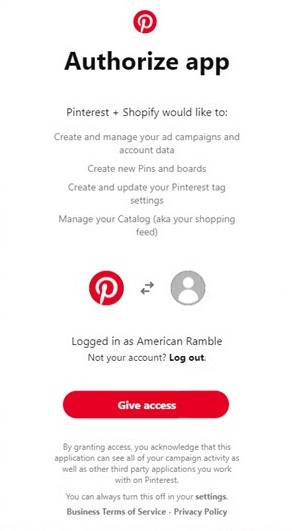
ตอนนี้คุณจะเห็นหน้า Pinterest ซึ่งเชื่อมต่อกับไซต์ shopify ของคุณ
วิธีเชื่อมโยง BigCommerce Store ของฉัน
ร้านค้า BigCommerce ของคุณสามารถเชื่อมต่อกับบัญชี Pinterest ของคุณได้โดยเพิ่มแท็ก Pinterest ของคุณ ซึ่งจะช่วยให้คุณสามารถติดตามการเข้าชมและแหล่งที่มาของการขายบน Pinterest
เชื่อมต่อบัญชี BigCommerce ของคุณกับ Pinterest
ในการเชื่อมต่อบัญชีของคุณ:
- ไปที่แผงควบคุม BigCommerce ของคุณ
- ใน Channel Manager คลิก เริ่มต้น ถัดจากแชนเนล Pinerest
- คลิก เริ่มต้น และลงชื่อเข้าใช้ด้วยบัญชี Pinterest Business ของคุณ
การเพิ่มรหัสติดตาม Pinterest ให้กับ BigCommerce
ในการเพิ่มโค้ดติดตามนี้ คุณจะต้อง:
- เลือก หน้าร้าน จากผู้ดูแลระบบ BigCommerce ของคุณ
- คลิก ตัวจัดการสคริปต์
- คลิก สร้างสคริปต์
- กรอกแบบฟอร์มพร้อมข้อมูลด้านล่าง:
- ชื่อของสคริปต์ = รหัสฐาน Pinterest
- คำอธิบาย = แท็กติดตาม Pinterest
- ตำแหน่งบนหน้า = Head
- เลือกหน้าที่จะเพิ่มสคริปต์ = หน้าทั้งหมด
- การโฆษณาสำหรับหมวดหมู่สคริปต์ = การกำหนดเป้าหมาย
- ประเภทของสคริปต์ = สคริปต์
- วาง รหัสติดตาม ลงในกล่อง
บน Pinterest Ads Manager รับ ID แท็กเฉพาะ ของคุณ
- คลิก โฆษณา
- การแปลง คลิก
- ภายใต้ ติดตั้งแท็ก Pinterest คลิก เริ่มต้น
- คัดลอกรหัสแท็ก 13 หลัก และวางลงในช่องรหัสติดตาม
- คลิก บันทึก
การแบ่งปันผลิตภัณฑ์ของคุณกับ Pinterest
แชร์ผลิตภัณฑ์ของคุณบน BigCommerce ไปยัง Pinterest รวมถึงโซเชียลมีเดียยอดนิยมอื่นๆ ได้ง่ายๆ ผ่าน ปุ่มแชร์ บนหน้าผลิตภัณฑ์แต่ละหน้า หากคุณไม่เห็นปุ่มการแบ่งปันทางสังคม คุณสามารถเปิดใช้งานได้โดยไปที่ Store Setup เลือก Store Settings แล้วคลิกแท็บ Share ในการใช้ประโยชน์จาก Pinterest Buyable Pins ตรวจสอบให้แน่ใจว่าได้เปิดใช้งานฟังก์ชันนี้ด้วย โดยเลือก ตัวเลือกเพิ่มเติม และเปิดใช้งาน Rich Pins
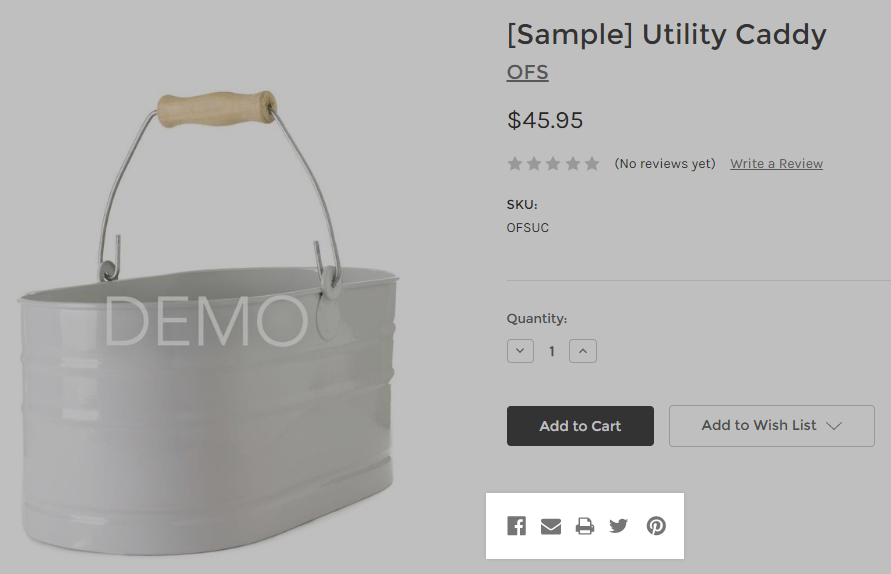
เมื่อคุณเชื่อมต่อบัญชีของคุณแล้ว คุณจะสามารถส่งแคตตาล็อก BigCommerce ของคุณไปยัง Pinterest ได้ เมื่อร้านค้าของคุณได้รับการอนุมัติ อาจใช้เวลาถึง 5 วันทำการ โปรไฟล์ของคุณจะได้รับการอัปเดตด้วยปุ่ม Shop Pins สีฟ้า และพินที่มีอยู่ของคุณจะเสนอตัวเลือกให้ผู้ใช้ในการซื้อ

วิธีเชื่อมต่อ WooCommerce ของฉัน
การเชื่อมต่อร้านค้า WooCommerce ของคุณกับ Pinterest นั้นตรงไปตรงมา คุณสามารถติดตั้ง แอป Pinterest สำหรับ WooCommerce สิ่งนี้ทำให้ไม่จำเป็นต้องสร้างและแก้ไขหมุดผลิตภัณฑ์ด้วยตนเอง โดยอนุญาตให้คุณเชื่อมต่อร้านค้าของคุณและสร้างหมุดผลิตภัณฑ์โดยอัตโนมัติ
ผลิตภัณฑ์ใหม่และการอัปเดตจะซิงค์โดยอัตโนมัติ คุณยังสามารถใช้ประโยชน์จากการติดตามการเข้าชมและการขายของ Pinterest ผ่านช่องทางได้อีกด้วย
โปรดทราบว่ามีค่าใช้จ่ายเพิ่มเติมสำหรับแอป อย่างไรก็ตาม เมื่อคุณซื้อแอปและติดตั้งแล้ว คุณจะต้องเชื่อมต่อไซต์ของคุณกับบัญชี Pinterest โดยทำดังนี้:
- ไปที่ WP-admin
- เลือก การตั้งค่า WooCommerce
- คลิก เชื่อมต่อ
- ไปที่ แท็บการรวม
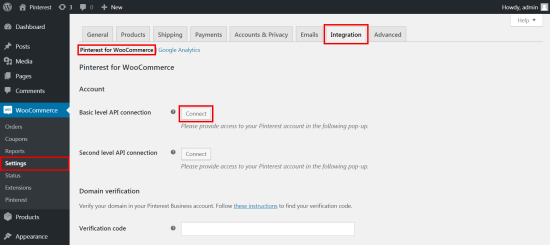
- การแปลง API ระดับพื้นฐาน - คลิก เชื่อมต่อ
- ป๊อปอัปอนุญาตแอป WooCommerce จะปรากฏขึ้น - คลิก ตกลง
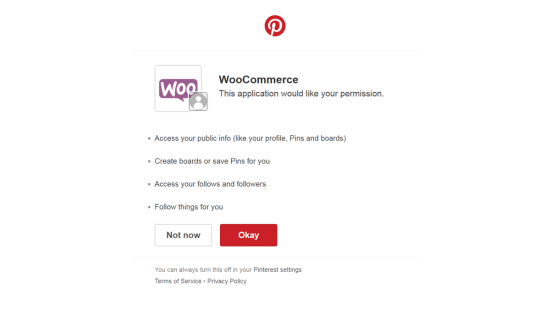
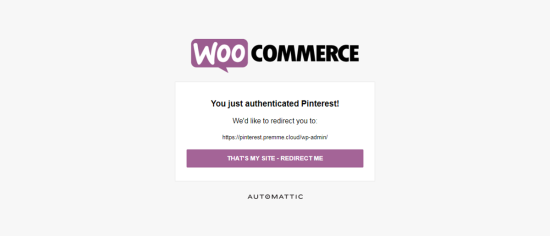
8. นำทางกลับไปที่ WP admin WooCommerce Settings Integration Tab
9. คลิก เชื่อมต่อ ข้าง การเชื่อมต่อ API ระดับที่สอง
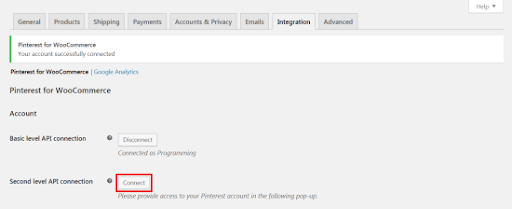
10. ป๊อปอัป Pinterest จะปรากฏขึ้น ตรวจสอบให้แน่ใจว่าคุณลงชื่อเข้าใช้ด้วยบัญชีธุรกิจของคุณ แล้วคลิกอนุญาตแอป
11. คุณจะได้รับข้อความจาก WooCommerce อีกครั้งว่า “You just Authenticated Pinterest” - คลิก 'THAT'S MY SITE – REDIRECT ME'
กลับไปด้านบน หรือ 
ขายบน Pinterest ใน 8 ขั้นตอน
#1 ตั้งค่าบัญชี Pinterest
#2 เพิ่มประสิทธิภาพเพจของคุณ
#3 ดำเนินการวิจัยคำหลัก
#4 สร้างบอร์ด Pinterest ของคุณ
#5 รับแคตตาล็อกสินค้าของคุณตามลำดับ
#6 สร้างพินผลิตภัณฑ์
#7 ตรวจสอบ Analytics ของคุณ
#8 แผนสู่ความสำเร็จ
#1 ตั้งค่าบัญชี Pinterest
เราพร้อมแล้ว!
คุณจะต้องมีบัญชีธุรกิจ ดังนั้นหากคุณได้ตั้งค่าบัญชีส่วนบุคคลแล้ว ให้แปลงโดยลงชื่อเข้าใช้บัญชีของคุณและไปที่การตั้งค่าบัญชี คลิก "เริ่มต้น" ถัดจาก "แปลงเป็นบัญชีธุรกิจ" จากนั้นคลิก "เปลี่ยนเป็นธุรกิจ"
หากต้องการตั้งค่าบัญชีธุรกิจ Pinterest ตั้งแต่เริ่มต้น เพียงคลิก "สร้างบัญชี" และกรอกข้อมูลที่เกี่ยวข้อง Pinterest จะถามคุณว่าคุณวางแผนที่จะแสดงโฆษณาหรือไม่ แต่คุณสามารถทำเครื่องหมายที่ "ฉันยังไม่แน่ใจ" ได้ตลอดเวลา นอกจากนั้น กระบวนการตั้งค่าควรอธิบายได้ชัดเจนในตัวเอง
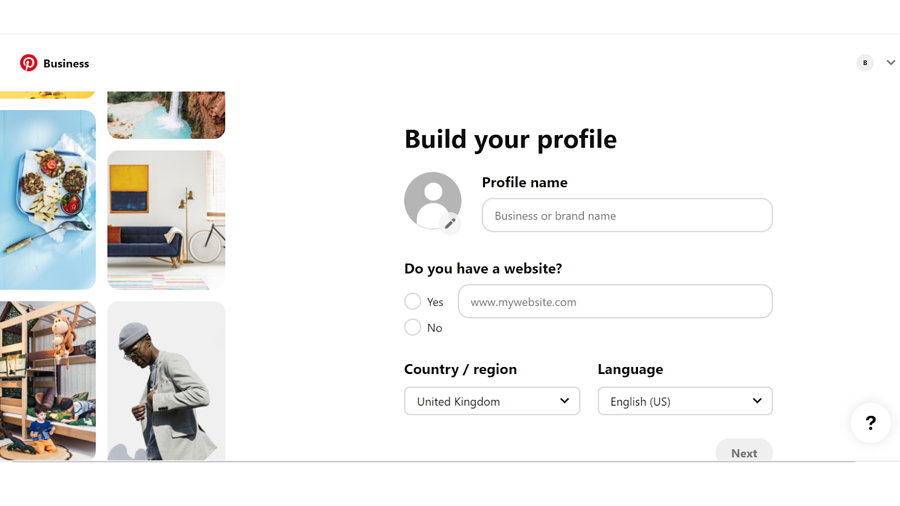

#2 เพิ่มประสิทธิภาพเพจของคุณ
ก่อนที่คุณจะติดอยู่กับหมุดและกระดานทั้งหมด อย่าลืมแก้ไขโปรไฟล์ของคุณ ในการดำเนินการนี้ ไปที่ แดชบอร์ดศูนย์กลางธุรกิจ แล้วคลิกดินสอที่อยู่ถัดจากชื่อของคุณ
- เลือก ภาพที่มีความละเอียดสูงสำหรับหน้าปกและโปรไฟล์ของคุณ อย่างระมัดระวัง เลือกหนึ่งรายการที่สะท้อนถึงแบรนด์ของคุณ
เคล็ดลับ: รักษาภาพโปรไฟล์ของคุณให้สอดคล้องกันในทุกแพลตฟอร์มโซเชียลมีเดีย เพื่อให้ผู้ใช้จดจำแบรนด์ของคุณได้ง่าย
- ตรวจสอบให้แน่ใจว่าร้านค้าของคุณเชื่อมต่อ และข้อมูลที่เกี่ยวข้องทั้งหมดจะถูกดึงผ่านไปยัง Pinterest
- เมื่อเขียนชีวประวัติ อย่าลืม ใส่คำสำคัญที่เกี่ยวข้อง หากต้องการให้ปรากฏในแถบค้นหาของ Pinterest เราจะดูวิธีค้นหาคำหลักเหล่านี้ในขั้นตอนต่อไป
กลับไปด้านบน หรือ 
#3 ดำเนินการวิจัยคำหลัก
แท็บการวิเคราะห์ของ Pinterest มีเครื่องมือการวิจัยคำหลัก อย่างไรก็ตาม วิธีง่ายๆ ในการค้นหาคำหลักที่จะใช้คือการพิมพ์คำหลักที่เกี่ยวข้องกับธุรกิจของคุณลงในช่องค้นหาของ Pinterest และดูคำแนะนำ 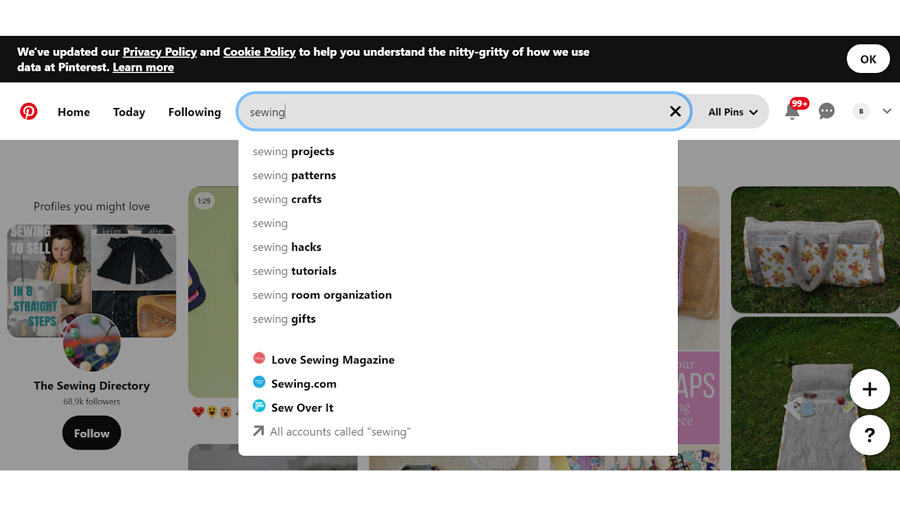
Pinterest ทำงานเหมือนกับเครื่องมือค้นหา ดังนั้นคำหลักจึงช่วยเพิ่มการเข้าชมหน้าของคุณ พยายามใส่คำหลัก 4-5 คำในประวัติหน้าของคุณ รวมทั้งรวมไว้ในหมุดของคุณ
กลับไปด้านบน หรือ 
#4 สร้างบอร์ด Pinterest ของคุณ
ตอนนี้เรามีการตั้งค่าเพจแล้ว ถึงเวลาตั้งค่าบอร์ดแรกของคุณ บอร์ดเป็นที่ที่คุณเก็บสะสมพิน พินเป็นผลิตภัณฑ์ รูปภาพ หรือวิดีโอแต่ละรายการ
ในการสร้างบอร์ด:
- ไปที่ศูนย์กลางธุรกิจของคุณ คลิกไอคอน + สร้างพิน
- คลิกลูกศรลงข้างปุ่มประกาศสีแดง
- คลิกสร้างบอร์ด
- ตั้งชื่อบอร์ด อย่าลืมใส่คีย์เวิร์ดที่คุณต้องการให้บอร์ดแสดง
- คุณสามารถเลือกที่จะเก็บกระดานไว้เป็นความลับได้หากคุณยังคงดำเนินการอยู่
- คลิกสร้าง
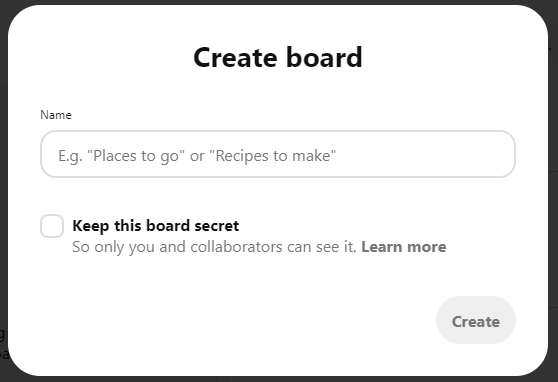 เคล็ดลับ: ก่อนที่คุณจะเริ่ม คุณควรสละเวลาเพื่อหาว่าคุณต้องการจัดระเบียบบอร์ดและหมุดอย่างไร ตัวอย่างเช่น หากคุณขายเสื้อผ้า คุณอาจต้องการบอร์ดที่มีเสื้อผ้าบางประเภท เช่น ชุดเดรส คุณอาจต้องการบอร์ดที่มีธีมสีเฉพาะหรือบอร์ดสำหรับฤดูกาลใหม่หรืออย่างใดอย่างหนึ่งที่ดีที่สุด ผู้ขาย
เคล็ดลับ: ก่อนที่คุณจะเริ่ม คุณควรสละเวลาเพื่อหาว่าคุณต้องการจัดระเบียบบอร์ดและหมุดอย่างไร ตัวอย่างเช่น หากคุณขายเสื้อผ้า คุณอาจต้องการบอร์ดที่มีเสื้อผ้าบางประเภท เช่น ชุดเดรส คุณอาจต้องการบอร์ดที่มีธีมสีเฉพาะหรือบอร์ดสำหรับฤดูกาลใหม่หรืออย่างใดอย่างหนึ่งที่ดีที่สุด ผู้ขาย
คิดนอกกรอบ - มีธีมใดบ้างที่อาจเกี่ยวข้องกับสิ่งที่คุณกำลังขาย หากคุณมีผลิตภัณฑ์หลายรายการ ให้พยายามจัดกลุ่มผลิตภัณฑ์เหล่านั้นเข้าด้วยกัน อย่าง สร้างสรรค์ แทนที่จะแสดงให้พวกเขาเห็นอย่างชัดเจน แสดงให้เห็นว่าพวกเขาเข้ากับส่วนหนึ่งของภาพลักษณ์ไลฟ์สไตล์ที่กว้างขึ้นได้อย่างไร ลองดูที่ หน้าของ Airbnb สำหรับตัวอย่างที่ดีของเรื่องนี้
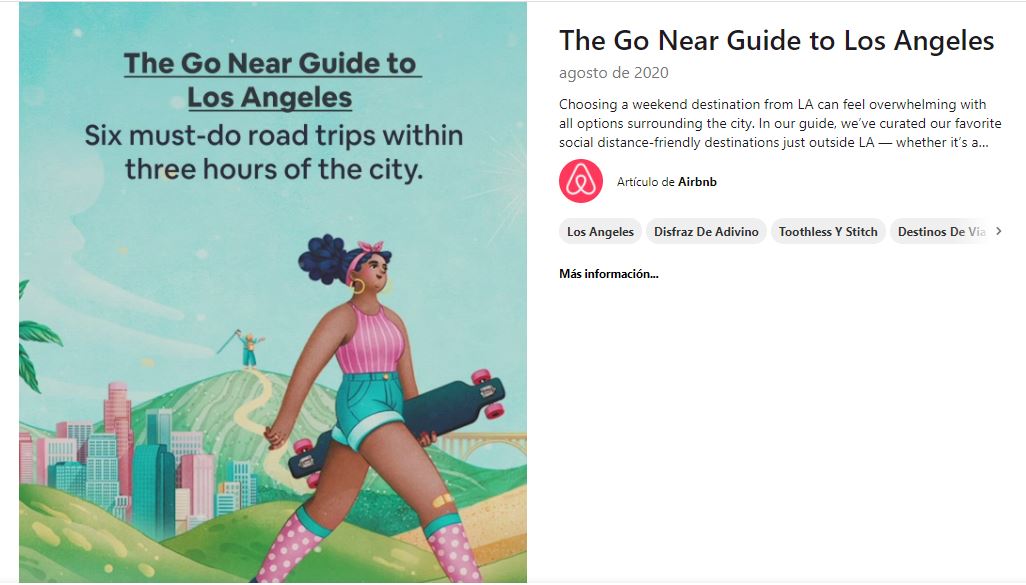
สิ่งสำคัญที่ควรทราบ คือเนื้อหามีสองประเภทหลัก: พินคือโพสต์เดี่ยว ในขณะที่บอร์ดคือคอลเลกชั่นพินที่จัดระเบียบตามธีมต่างๆ
ตรวจสอบให้แน่ใจว่าใช้ภาพต้นฉบับเนื่องจากอัลกอริธึมของ Pinterest จะส่งเสริมสิ่งเหล่านี้มากขึ้น คุณยังสามารถใช้เทรนด์ Pinterest เพื่อรับแรงบันดาลใจได้อีกด้วย
กลับไปด้านบน หรือ 
# 5 รับแคตตาล็อกสินค้าของคุณตามลำดับ
หากคุณได้เชื่อมต่อร้านค้าหรือฟีดข้อมูลของคุณกับ Pinterest แล้ว และคุณได้ อ้างสิทธิ์เว็บไซต์ของคุณ แล้ว คุณสามารถใช้แคตตาล็อกผลิตภัณฑ์เพื่อสร้างหมุดได้
ในการเพิ่มแคตตาล็อกของคุณ:
- ไปที่ศูนย์กลางธุรกิจ คลิกเมนูแบบเลื่อนลง โฆษณา คลิก แค็ตตาล็อก
- กรอกรายละเอียดสำหรับ URL แหล่งข้อมูลใหม่ของคุณภายใต้ แหล่งข้อมูลใหม่ (สำหรับข้อมูลเพิ่มเติม โปรดดู คู่มือศูนย์ช่วยเหลือของ Pinterest )
- คลิก สร้างพิน
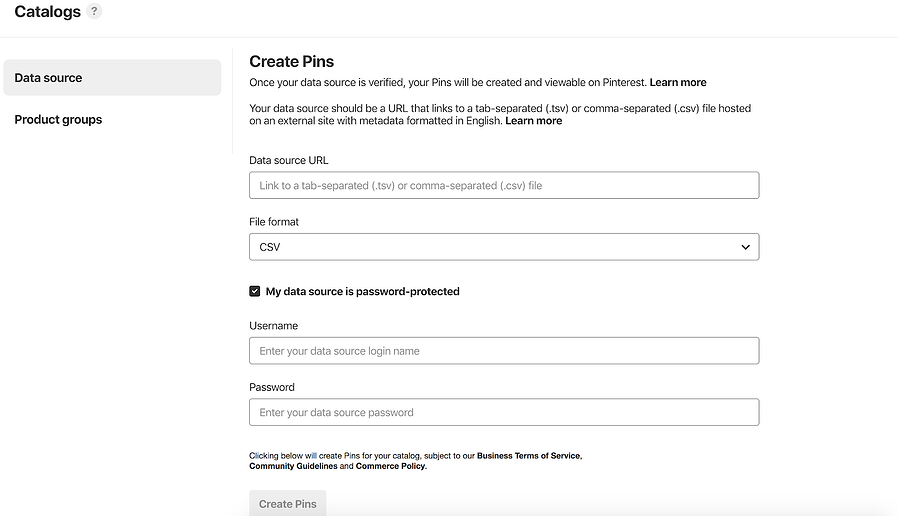
อาจใช้เวลาสองสามนาทีในการสร้างแหล่งข้อมูลใหม่ของคุณ Pinterest จะส่งอีเมลถึงคุณเมื่อดำเนินการเสร็จสิ้น
เมื่อสร้างแค็ตตาล็อกแล้ว คุณสามารถแก้ไขได้โดยคลิกไอคอนดินสอที่อยู่ถัดจากแค็ตตาล็อกในหน้าแค็ตตาล็อก
DataFeed Optimization Solutions สามารถช่วยสร้างและเพิ่มประสิทธิภาพแหล่งข้อมูลของคุณเพื่อปรับปรุงปริมาณการใช้งานและการขาย
กลับไปด้านบน หรือ 
#6 สร้างพินผลิตภัณฑ์
ในที่สุดเราก็มาถึงขั้นตอนสำคัญทั้งหมดแล้ว เข็มหมุด! แพลตฟอร์ม Pinterest ประกอบด้วยรูปภาพและวิดีโอคุณภาพสูงที่เรียกว่าพิน หมุดแต่ละอันของคุณจะถูกเชื่อมโยงกลับไปยังร้านค้าออนไลน์ ข้อมูลบริษัท หรือบล็อกของคุณ ดังนั้นการมีพินที่มีส่วนร่วมสามารถกระตุ้นการเข้าชมเว็บไซต์และการขายของคุณได้อย่างแท้จริง ผลการศึกษาของ Pinterest พบว่า 85% ของผู้ใช้ให้ความสำคัญกับรูปภาพมากกว่าข้อความ
หากคุณมุ่งเน้นที่การผลักดันยอดขาย คุณจะต้องสร้างหมุดผลิตภัณฑ์ พินผลิตภัณฑ์เป็นมากกว่ารูปภาพจากเว็บไซต์ของคุณ แต่ยังประกอบด้วยข้อมูลเมตาเกี่ยวกับผลิตภัณฑ์ของคุณและจัดรูปแบบเพื่อให้ผู้ดูทราบว่าพวกเขาสามารถซื้อผลิตภัณฑ์ของคุณได้
หมุดผลิตภัณฑ์จะถูกสร้างขึ้นหากคุณได้สร้างแค็ตตาล็อก
นอกจากนี้ยังสามารถสร้างได้โดยการปักหมุดผลิตภัณฑ์โดยตรงจากหน้าผลิตภัณฑ์ของเว็บไซต์ของคุณ การเปิดใช้งานหมุดที่หลากหลายจากเว็บไซต์ของคุณจะทำให้ผู้เข้าชมสามารถปักหมุดผลิตภัณฑ์ของคุณไว้ที่บอร์ดได้
รูปภาพคุณภาพสูงเป็นกุญแจสำคัญใน Instagram ดังนั้นตรวจสอบให้แน่ใจว่าหมุดทั้งหมดของคุณใช้รูปภาพคุณภาพสูงที่คมชัด อยู่ในโฟกัส จัดองค์ประกอบได้ดี และแสดงผลิตภัณฑ์โดยที่ยังคงความเป็นตัวตนของแบรนด์คุณไว้ ต่างจาก Instagram ซึ่งส่วนใหญ่ใช้ภาพสี่เหลี่ยมจัตุรัส ภาพแนวตั้งหรือแนวตั้ง อัตราส่วน 2:3 ทำงานได้ดีที่สุด
แต่อย่าลืมถ้อยคำ! เช่นเดียวกับคำอธิบายของบอร์ด คีย์เวิร์ดคือกุญแจสำคัญ! ตรวจสอบให้แน่ใจว่าคำบรรยายทั้งหมดที่ปักหมุดของคุณนั้นง่ายต่อการค้นหา มิฉะนั้นรูปภาพที่สวยงามของคุณจะไม่ปรากฏในผลการค้นหาผู้มีโอกาสเป็นลูกค้า
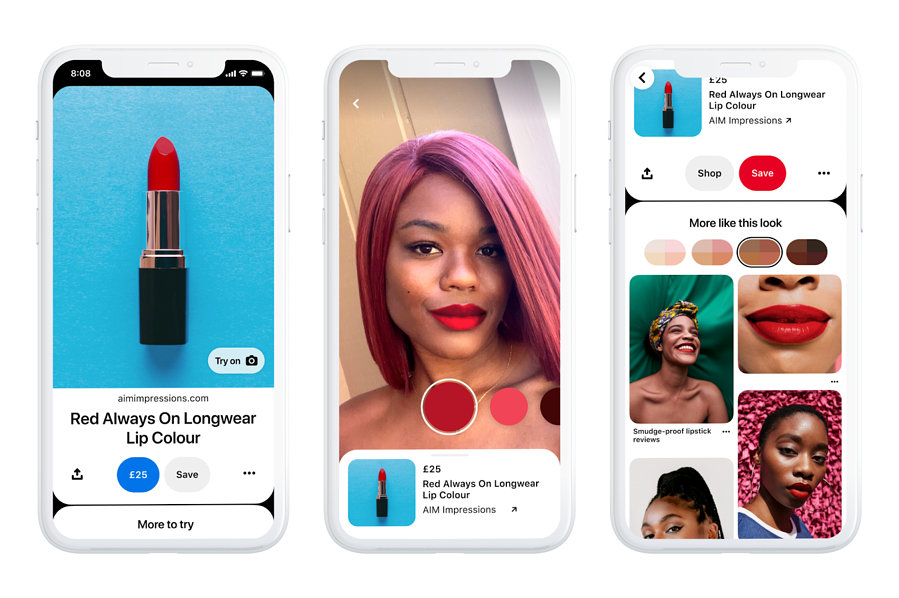
กลับไปด้านบน หรือ 
#7 ตรวจสอบ Analytics ของคุณ
#7 ตรวจสอบ Analytics ของคุณ - ตอนนี้คุณได้ตั้งค่าบัญชีของคุณแล้ว คุณได้จัดระเบียบพินของคุณให้เป็นบอร์ดที่น่าสนใจ คุณจำเป็นต้องตรวจสอบการวิเคราะห์ของคุณ
จากศูนย์กลางธุรกิจของคุณ เลือกรายการแบบเลื่อนลงของ Analytics ที่ด้านบนสุดของหน้าและเลือกภาพรวม
การตรวจสอบว่าบอร์ดใดทำงานได้ดีและหมุดใดบ้างที่เห็นการโต้ตอบกันมากที่สุด คุณสามารถเพิ่มประสิทธิภาพเนื้อหาของคุณเพื่อเพิ่มการมีส่วนร่วมได้
นอกจากนี้ยังมีตัวชี้วัดที่เป็นประโยชน์เพิ่มเติมเกี่ยวกับข้อมูลเชิงลึกและแนวโน้มของผู้ชม
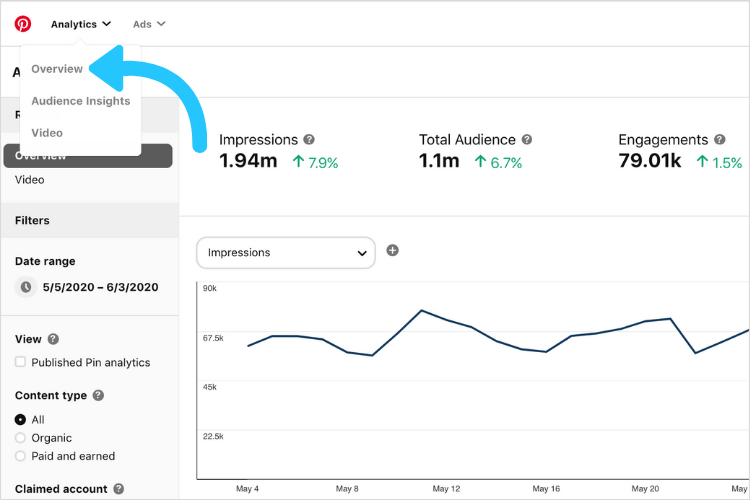
แหล่งที่มา
กลับไปด้านบนหรือ 
#8 - แผนสู่ความสำเร็จ
นอกเหนือจากเคล็ดลับเจ็ดประการที่เราได้พูดคุยกันก่อนหน้านี้ซึ่งมุ่งเน้นที่การตั้งค่าบัญชี Pinterest ของคุณและสร้างเนื้อหาเริ่มต้น ประเด็นสุดท้ายเหล่านี้ยังกล่าวถึงวิธีการรักษากลยุทธ์ทางการตลาด Pinterest ที่ประสบความสำเร็จ
- ปักหมุดเป็นประจำ - Pinterest แนะนำการปักหมุดบางสิ่งบางอย่างในแต่ละวัน สิ่งนี้มีประสิทธิภาพมากกว่าการสร้างบอร์ดใหม่และเติมด้วยหมุดทั้งหมดในเวลาเดียวกัน คุณสามารถกำหนดเวลาหมุดบน Pinterest ล่วงหน้าและใช้ข้อมูลเชิงลึกของผู้ชมเพื่อดูว่าช่วงเวลาใดของวันที่หมุดของคุณได้รับความสนใจมากที่สุด
- วางแผนล่วงหน้า - ผู้ใช้ Pinterest เป็นนักวางแผน พวกเขามักใช้แพลตฟอร์มเพื่อค้นหาแนวคิดสำหรับกิจกรรมที่จะเกิดขึ้น ซึ่งหมายความว่าคุณต้องนำหน้าเกม ขอแนะนำให้คุณแชร์เนื้อหาตามฤดูกาล 30 - 45 วันล่วงหน้า ปฏิทินการตลาดของ Pinterest นี้เป็นเครื่องมือที่มีประโยชน์อย่างมากสำหรับการวางแผนล่วงหน้า
- นำ Pinterest ไปสู่อีกระดับด้วยโฆษณาแบบชำระเงิน Pinterest ช่วยให้ธุรกิจสามารถกำหนดเป้าหมายโฆษณาตามคำหลัก สถานที่ตั้ง ความสนใจ อายุ ฯลฯ นอกจากนี้ยังช่วยให้คุณสามารถกำหนดเป้าหมายผู้ชมตาม:
- รายชื่อลูกค้า
- เยี่ยมชมเว็บไซต์
- ปักหมุด
- การมีส่วนร่วมกับเนื้อหาที่คล้ายกัน
การโฆษณาบน Pinterest สามารถช่วยให้ผลิตภัณฑ์ของคุณเข้าถึงกลุ่มเป้าหมายที่ต้องการซื้อได้อย่างแท้จริง หากต้องการข้อมูลเพิ่มเติม โปรดอ่าน คู่มือการโฆษณาของ Pinterest
กลับไปด้านบนหรือ 
พร้อมขายบน Pinterest! - ความคิดสุดท้าย
Pinterest เป็นเครื่องมือที่มีประโยชน์อย่างยิ่งในการทำให้ธุรกิจของคุณเติบโต ในขณะที่ช่วยลดต้นทุน ค่าใช้จ่ายส่วนใหญ่มาจากเวลาที่ใช้ในการตั้งค่าและการปักหมุดอย่างสม่ำเสมอ เป็นแหล่งที่ดีของการเข้าชมแบบออร์แกนิกมายังเว็บไซต์ของคุณจากผู้ชมที่ต้องการซื้อ
Pinterest เป็นแพลตฟอร์มเชิงบวกที่ได้รับการพิสูจน์แล้วว่าสามารถขับเคลื่อนการเข้าชมและยอดขาย และเริ่มต้นได้ฟรี ง่ายต่อการเชื่อมต่อร้านค้าออนไลน์ของคุณและเพิ่มใน datafeed ของคุณเพื่อสร้างพินผลิตภัณฑ์ โดยการปักหมุดที่มีส่วนร่วมด้วยรูปภาพที่สวยงามของผลิตภัณฑ์ของคุณเป็นประจำ คุณจะเห็นผลลัพธ์สำหรับความพยายามของคุณ
ในการเพิ่มประสิทธิภาพฟีดผลิตภัณฑ์ของคุณสำหรับ Pinterest เพื่อให้แน่ใจว่าคุณจะขายได้ดีที่สุด ให้ดู โซลูชันการเพิ่มประสิทธิภาพฟีดของ DataFeedWatch DataFeedWatch จะทำให้ฟีดผลิตภัณฑ์ของคุณง่ายขึ้นและทำให้ Pinterest เป็นอัตโนมัติ ช่วยให้คุณเพิ่มยอดขายได้